

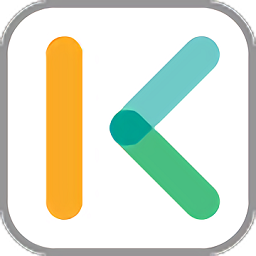
/中文/

/中文/

/中文/

/中文/

/中文/

/中文/

/中文/

/中文/

/中文/

/中文/
light table中文版是一款功能强大的代码编辑器,使用这款light table代码编辑器可以让您在检测代码的时候更具有严谨的专业性,需要代码编辑的朋友马上下载light table吧。

LightTable 是由 Microsoft Visual Studio 部门项目经理 Chris Granger 离职后用 clojure 和 css 开发的全新理念的 IDE,支持多种语言。Light Table是一个很简单的概念:我们需要真正的工作面板,不只是编辑器和项目管理器。我们可以把东西尽量整洁地堆在这里,需要的时候可以把资料直接拿出来看。
1、文档随处可见
当你在浏览一段全新代码时,总是希望能最快速度看到与之关联的其他关键代码。通常你必须特意去找有关函数定义的代码,不过在这个平台,信息会在旁边浮现出来。想要知道partial函数的相关信息?只需要把你的鼠标指针放在它上面就能看到了。如此你就不必再担心忘记了参数顺序了。
2、即时反馈
在Inventing on Principle视频里,Bret展示了如何在编辑器里重写游戏和二进制搜索就可以立刻运行并显示出效果。许多lisp程序员会使用REPL创建类似的环境。不过在这里却更方便——我们可以在同一界面上立即显示出效果。举个例子,我在这里输入代码(+3 4),就可以马上看到它的结果7——不用去按ctrl-enter键或做其他事情。
Ligth Table的功能不只是在旁边显示变量值,还能自动填充代码。这样做能让你在复杂的函数组里看到代码运行流程。
3、使用草图面板
在使用Visual Studio工作的一段时间内,我总结出用窗口来展示工作界面并不是最好的方案。某些引擎使用的平台包含了绘图,工具和一些相关信息。草图平台对于我们更好用。代码有非常复杂的交互性,所以我们要把相关的组件集中在一起的平台,而不是非要在那种把每个最小单元视为文件的环境里工作。
我们来看一个Code Bubbles的例子,当然这个还不算最完美——为什么我们不能把正在运行的游戏嵌入到我们的工作界面平台上?我们可以每当有输入的时候,都会获得开发环境的结果反馈。
4、给代码高亮显示
开发工具没有理由不帮我们理解程序里的代码是如何组成的。在高亮模式里,Light Table能突出显示当前环境里正在使用的函数,它不仅会在代码里高亮显示,还会把函数的代码在旁边浮现出来。
这样我们就不需要不停来来去去地切换界面来浏览相关的各种代码。
1、安装JDK
2、安装leiningen,配置环境变量。
将leiningen的bin路径追加到Path中:C:\Users\ebaoluo\.lein\bin
leiningen的官网下载地址:http://leiningen-win-installer.djpowell.net/
如果无法下载,我在下面地址为你上传了一份:
http://download.csdn.net/detail/va_key/7008159
3、通过leiningen创建一个自己的clojure项目(以下以my_clojure为例)
第一步在电脑中选择一个位置创建一个文件夹(以下以clojure_workspace为例),作为我们的clojure项目存放空间,而后打开dos,进入到我们刚刚新建的目录中,执行lein new my_clojure。等待3-5秒
4、安装过程很简单,期间会选择JDK,选上我们第一步安装好的JDK即可
5、让light table连接上我们第三步中创建好的clojure项目
File->Open folder->选择我们刚刚建好的工作空间clojure_workspace
clojure_workspace工作空间已经导入到light table中了,打开项目树,找到src/core.clj,当我们第一次打开这个文件后,敲击ctrl+enter,这个时候light table会获取连接。等待几秒后会提示连接成功。至此我们就可以开始在light table中编程了。
1、View->console 可以打开控制台,当我们执行print等函数时,可以打开控制台查看输入结果
2、ctrl+space 打开commands,还可在View中打开。在这里我们能搜索light table的其他功能,例如在commands中输入instarepl 回车,就可以打开一个REPL终端
3、ctrl+d 鼠标放在函数名上,按此快捷键就可以显示该函数的doc文档说明,再次按此快捷键关闭显示
4、ctrl+shift+d 打开search docs,相当于clojure的API
设置即写即显:
在light table中即写即写叫做live模式,设置方法如下
1、ctrl+space->搜索instarepl->在搜索结果中选择第二个:Instarepl:Open a clojure instarepl
2、这个时候候你当前的编辑页面就打开了即写即显模式,如果想关闭,再次点击手上角的Live 即可
